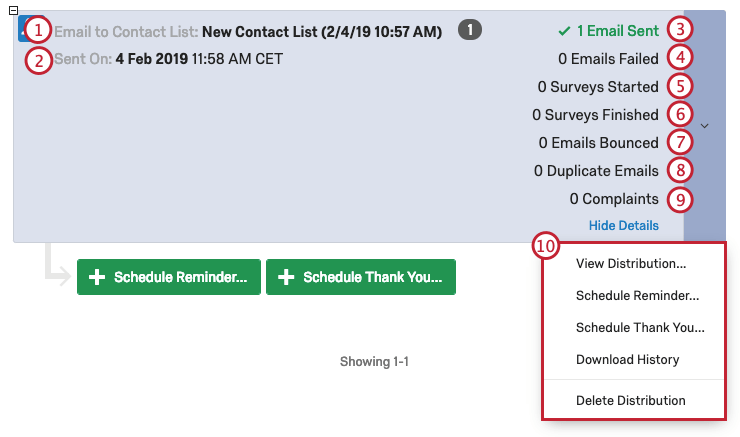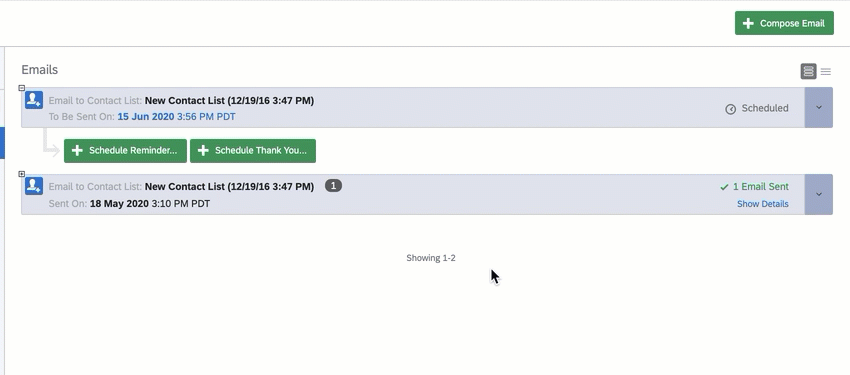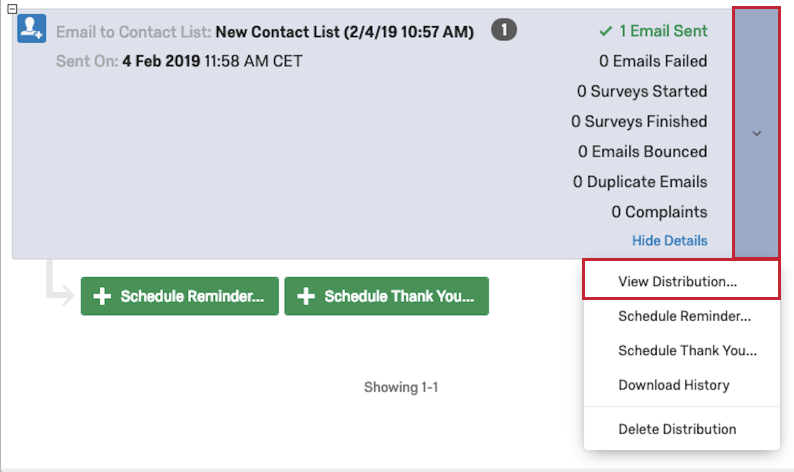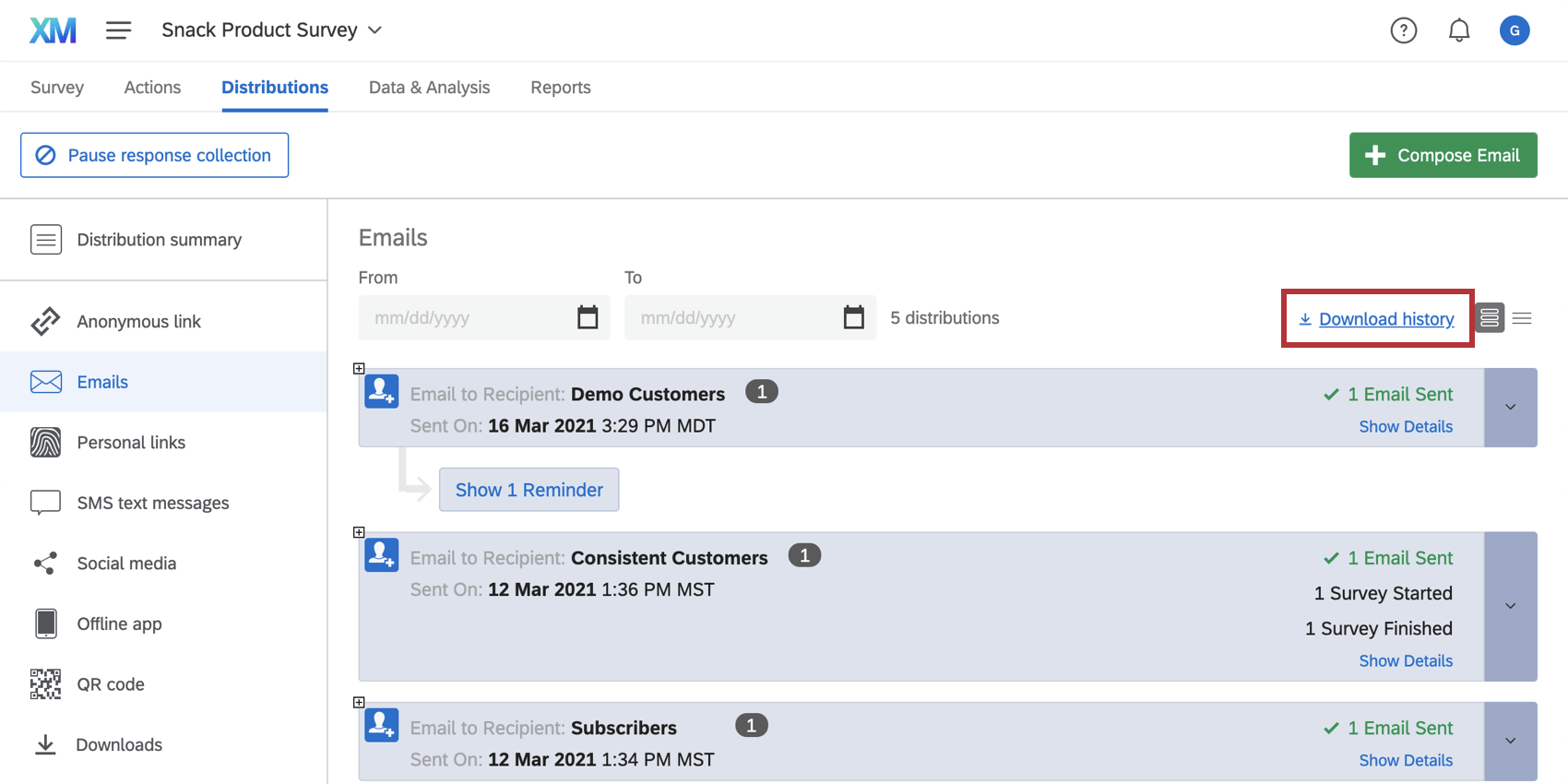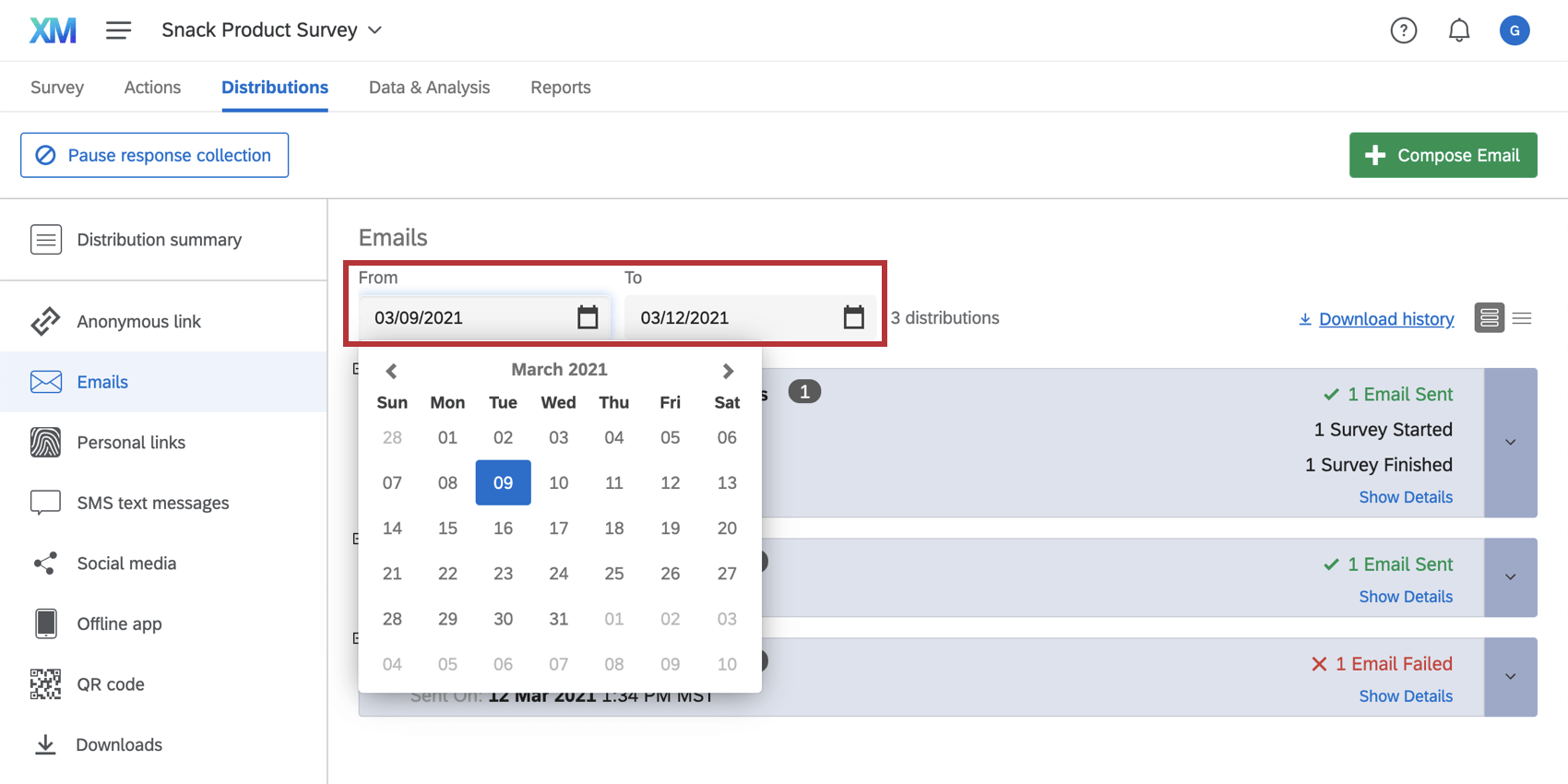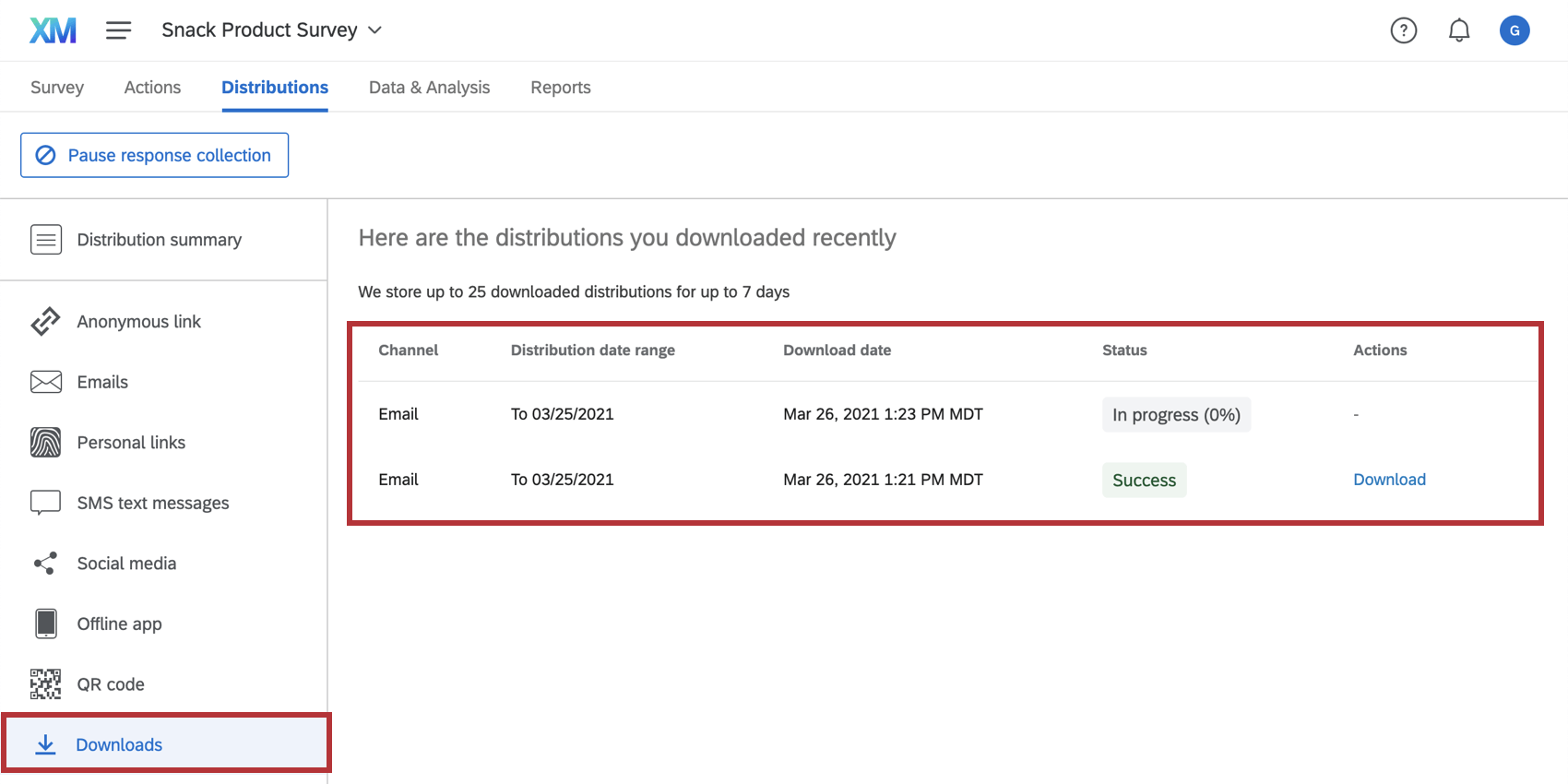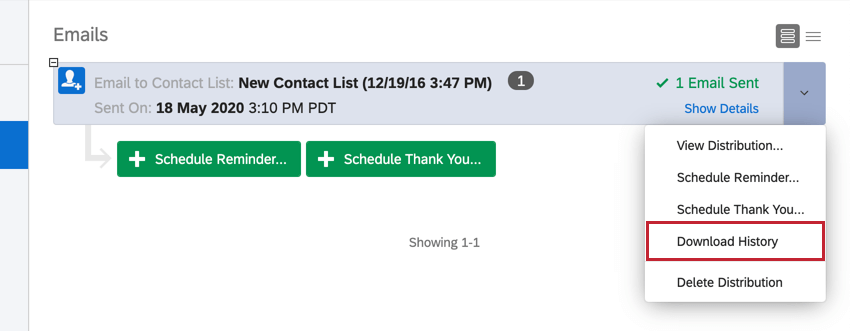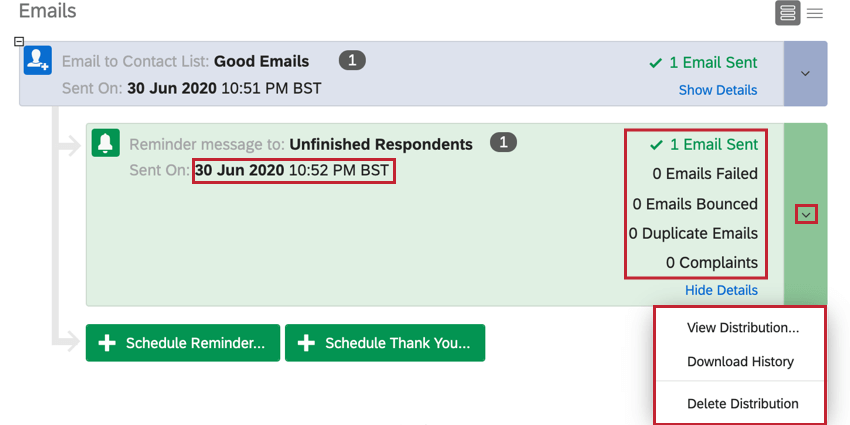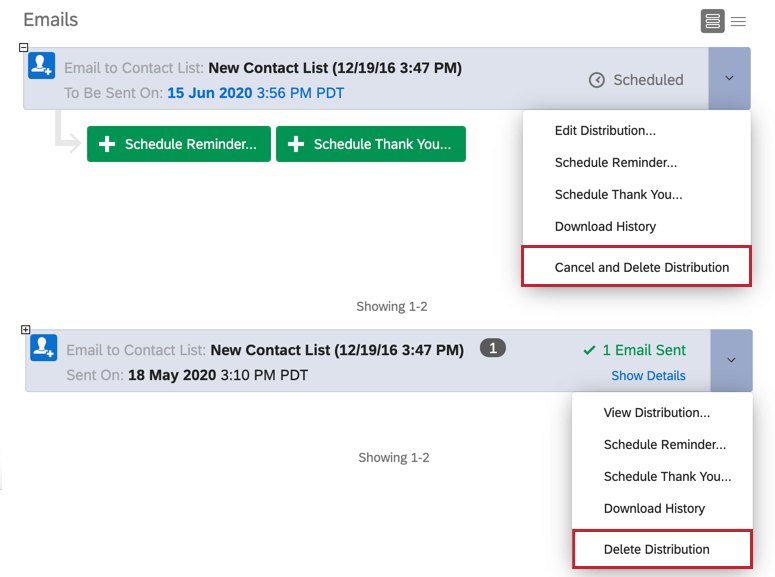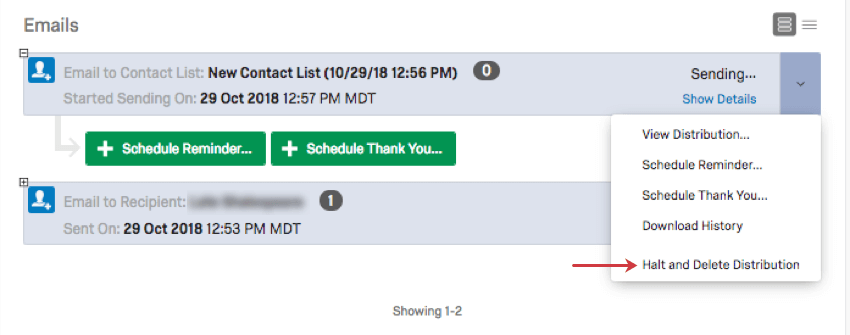Verwaltung der E-Mail-Verteilung
Inhalt Dieser Seite:
Über die Verwaltung der E-Mail-Verteilung
Sobald Sie Umfrageeinladungen über Qualtrics per E-Mail verschickt haben (EN), sehen Sie einen Block mit Ihren Verteilungsinformationen und Aktionen, die Sie damit durchführen können. Hier können Sie Ihre Verteilungsdetails einsehen, Erinnerungen und E-Mail-Danksagungen versenden (EN), Verteilungen abbrechen oder löschen und die Verteilungsübersicht herunterladen. Diese verschiedenen Optionen ermöglichen es Ihnen, Ihre E-Mail-Verteilung zu verwalten und den Fortschritt zu überwachen.
Überblick über Informationen und Optionen zur Verteilung
Jedes Mal, wenn eine E-Mail-Verteilung geplant wird, wird sie als separater Verteilerblock im Abschnitt E-Mails aufgezeichnet. Innerhalb jedes Verteilungsblocks finden Sie relevante Informationen über den Status der verteilten E-Mails und Umfragen.
- E-Mail an Kontaktliste: Die Person oder Kontaktliste, an die Ihre Verteilung gesendet wurde, und die Gesamtzahl der Kontakte in der Verteilung.
Tipp: In diesem Beispiel hat die Kontaktliste das Datum, an dem sie erstellt wurde, im Namen. Dies hängt nicht mit dem Datum zusammen, an dem die Verteilung gesendet / geplant wurde.
- Gesendet am / Geplant für: Das Datum und die Uhrzeit, zu der die Verteilung gesendet wurde. Wenn die Verteilung noch nicht gesendet wurde, wird die geplante Zeit blau angezeigt. Die Zeitzone stimmt mit der für Ihr Benutzerkonto festgelegten Zeitzone überein.
- Gesendete E-Mails:Die aktuelle Anzahl der aus der Gesamtverteilung zugestellten E-Mails.
Vorsicht: Gelegentlich zeigt die Verteilung eine größere Anzahl von gesendeten E-Mails an, als im heruntergeladenen E-Mail-Verlauf zu sehen ist. Dies geschieht, wenn Mitglieder der Kontaktliste, die ursprünglich Empfänger waren, gelöscht wurden. Gelöschte Kontakte werden nicht im Download angezeigt, aber das Löschen von Kontakten hat keine Auswirkungen auf die Statistik gesendete E-Mails.
- Fehlgeschlagene E-Mails: Die Anzahl von E-Mails hat unsere Server nicht verlassen. Die häufigste Ursache für einen fehlgeschlagenen Versand ist eine falsch formatierte E-Mail-Adresse, in der etwa das @ fehlt. Diese Anzahl umfasst keine Rückholungen.
- Begonnene Umfragen: Die Anzahl der Umfragen, in denen der Empfänger auf den Link geklickt hat, die Umfrage aber noch nicht abgesendet hat.
- Abgeschlossene Umfragen: Die Anzahl der versendeten Umfragen in der Verteilung, die abgeschickt wurden.
- Unzustellbare E-Mails:Die Anzahl der E-Mails, die vom Empfängerserver abgelehnt wurden.
Tipp: Es gibt zwei Arten von Unzustellbarkeiten: Hard Bounces und Soft Bounces. Hard Bounces sind E-Mails, die aus einem dauerhaften Grund nicht zugestellt werden können. Dies könnte bedeuten, dass die E-Mail-Adresse nicht existiert, der Empfängerserver keine E-Mails akzeptiert oder die Domäne keine echte E-Mail-Domäne ist. Soft Bounces sind E-Mails, die aus vorübergehenden Gründen nicht zugestellt werden können. Der E-Mail-Posteingang des Empfängers könnte voll sein, die E-Mail könnte zu groß sein oder der E-Mail-Server des Empfängers könnte vorübergehend ausgefallen sein. Qualtrics wiederholt automatisch das Senden von Soft Bounces nach einer gewissen Zeit.
- Doppelte E-Mails: Die Anzahl der doppelten E-Mails, deren Versand verhindert wurde. Doppelte E-Mails sind E-Mails mit genau derselben Nachricht und demselben Empfänger wie eine andere E-Mail, die versendet wurde. Wenn Ihre Kontaktliste zum Beispiel mehrfach dieselbe E-Mail-Adresse enthält, wird dies als Duplikat angesehen, und um zu verhindern, dass Ihre gesamte Verteilung als Spam gekennzeichnet wird, sendet der Qualtrics-Mailer diese nicht aus. Auf der Seite Bearbeiten von Kontakten in einer Liste (EN) finden Sie Hilfe beim Konsolidieren von Duplikaten in Ihrer Kontaktliste.
- Beschwerden: Die Anzahl der Benachrichtigungen, die Qualtrics-Server vom E-Mail-Anbieter erhalten, wenn ein Empfänger bei einer von Qualtrics stammenden E-Mail auf „Spam melden“ (oder gleichwertig) klickt. Weitere Informationen finden Sie auf der Seite Markierung als Spam vermeiden (EN).
Vorsicht: Nicht alle E-Mail-Anbieter senden Berichte an Qualtrics-Server, sodass die tatsächliche Anzahl größer sein kann.Tipp: Es ist wahrscheinlicher, dass Ihre E-Mails blockiert oder in einem Spam-Ordner abgelegt werden, wenn Sie Verteilungen an E-Mail-Adressen mit niedriger Qualität senden. Stellen Sie sicher, dass Sie wissen, wer Ihre Empfänger sind (EN).
- Menü der Aktionen: Wenn Sie auf den Dropdown-Pfeil klicken, sehen Sie die folgenden Optionen:
- Verteilung bearbeiten (EN): Diese Option wird nur angezeigt, wenn Sie Ihre Verteilung für einen Zeitpunkt in der Zukunft geplant haben. Bearbeiten Sie Ihre E-Mail-Nachricht, Ihre Empfänger und mehr.
- Verteilung anzeigen (EN): Diese Option wird nur angezeigt, wenn die E-Mail-Verteilung bereits gesendet wurde. Hier können Sie einen Blick auf die gesendete Nachricht werfen, einschließlich der ausgewählten erweiterten Optionen.
- Erinnerung planen (EN): Planen Sie eine Erinnerungs-E-Mail an Ihre Befragten, die die Umfrage noch nicht beendet haben.
- Danksagung planen (EN): Planen Sie eine E-Mail-Danksagung ein, die an alle Befragten mit abgeschlossener Umfrage gesendet wird.
- Übersicht herunterladen (EN):Laden Sie die Links, den Ablauf der Links und den Status aller E-Mail-Adressen in der Verteilung herunter. Auf der Seite Verteilungsstatus (EN) finden Sie eine Liste aller möglichen Status und deren Bedeutung.
- Verteilung abbrechen (EN): Diese Option erscheint nur, wenn die E-Mail-Verteilung für die Zukunft geplant ist. Mit dieser Option wird die Verteilung abgebrochen, so dass sie nie ausgeführt wird.
- Verteilung stoppen und löschen (EN): Diese Option wird nur angezeigt, wenn die E-Mail-Verteilung bereits gesendet wurde und sich noch im Sendevorgang befindet. So haben Sie die Möglichkeit, die Verteilung zu löschen, bevor sie rausgeht. Sie haben nur so lange Zeit, wie die E-Mail zum Senden benötigt, bevor diese Option verschwindet.
- Verteilung löschen (EN): Diese Option erscheint nur, wenn die E-Mail-Verteilung bereits gesendet wurde. Das Löschen einer Verteilung löscht die Links, die noch nicht angeklickt wurden.
Standard- im Vergleich zu Kompaktansicht
Alle gleichen Informationen, einschließlich der Dropdown-Liste der Verteilungsaktionen, können in einer kompakteren, listenartigen Form angezeigt werden. Mit den Symbolen oben rechts können Sie zwischen der Standardansicht und einer eher listenartigen Ansicht wechseln.
Anzeigen und Bearbeiten einer Verteilung
Je nachdem, ob Ihre Verteilung bereits gesendet wurde, können Sie die gesendete Nachricht entweder anzeigen oder bearbeiten, bevor sie verschickt wird.
Gesendete Verteilungen anzeigen
Wenn Ihre E-Mail bereits gesendet wurde, können Sie keine Änderungen mehr daran vornehmen, aber Sie können sehen, an welche Kontaktliste sie ging, wann sie gesendet wurde, welche Nachricht verwendet wurde und welche anderen Einstellungen Sie eventuell vorgenommen haben.
Klicken Sie auf das Dropdown-Menü rechts neben dem Verteilungsblock und wählen Sie Verteilung anzeigen.
Sie können alle Details der gesendeten Nachricht anzeigen, einschließlich der Absender- und Antwort-E-Mails, der Zeit, zu der sie gesendet wurde, des Betreffs, der gesamten Nachricht und aller zusätzlichen erweiterten Optionen, die Sie eingestellt haben.
Geplante Verteilungen bearbeiten
Wenn Ihre E-Mail noch nicht versendet wurde, können Sie beliebige Änderungen vornehmen, z. B. die Nachricht, das Sendedatum, die Empfänger oder den Linktyp aktualisieren.
- Klicken Sie auf das Dropdown-Menü rechts neben dem Verteilungsblock.
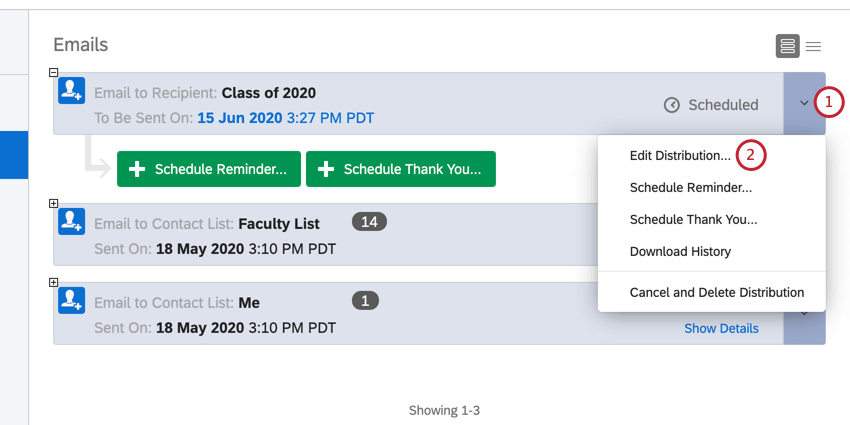
- Wählen Sie Verteilung bearbeiten.
- Nehmen Sie Ihre gewünschten Änderungen vor. Weitere Details zu diesen Einstellungen, wie z. B. Linktypen, Inline-Fragen und das Konfigurieren von benutzerdefinierten Absenderadresse, finden Sie unter E-Mail-Versand von Umfrageeinladungen (EN).
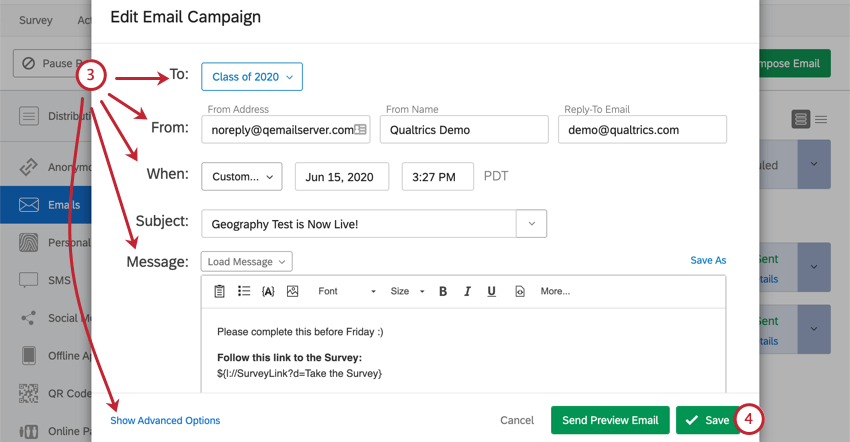
- Klicken Sie auf Speichern.
Verteilungsübersicht herunterladen
Die Verteilungsübersicht ist eine Liste aller Empfänger einer Verteilung zusammen mit dem aktuellen Status jeder Umfrageeinladung und dem für sie generierten individuellen Link. Anhand dieses herunterladbaren Verlaufs können Sie untersuchen, welche bestimmten Empfänger die Umfrage gestartet haben, welche sie beendet haben und welche die Umfrageeinladung nicht erhalten haben. Sie können alle Ihre Verteilungen in eine Datei herunterladen, oder Sie können den Verlauf für eine einzelne Verteilung herunterladen.
Verteilungsübersicht für alle Verteilungen herunterladen
Um die Verteilungsübersicht für alle Verteilungen für Ihre Umfrage herunterzuladen, gehen Sie in die obere rechte Ecke der Registerkarte Verteilungen und wählen Sie Verlauf herunterladen.
Dadurch wird eine Datei generiert, die den Status jedes Empfängers für alle Verteilungen einer Umfrage enthält. Wenn Sie Zugriff auf die XM Directory oder die New Contacts Experience (EN) haben, können Sie mit der Option zum Herunterladen des Verlaufs eine Datei herunterladen (EN), die den Status jedes Empfängers in der Verteilung enthält.
Mit den Filtern Von und Bis oben links können Sie Ihre Verteilungsübersicht nach einen bestimmten Datumsbereich filtern. Dies ist besonders hilfreich, wenn Sie die Verteilungsübersicht für einen bestimmten Zeitraum herunterladen möchten. Wenn Sie eine große Anzahl von Verteilungen oder Kontakten exportieren, verhindert die Auswahl eines kleineren Datumsbereichs auch, dass Sie das maximale Limit erreichen.
Um Ihre Verteilungsübersicht anzuzeigen, navigieren Sie zum Abschnitt Downloads in Ihren Verteilungen. Hier können Sie zusätzliche Informationen anzeigen:
- Kanal: Die Art der Verteilung, die mit jeder aufgezeichneten Antwort verknüpft ist. Siehe Verteilungen für eine Liste der möglichen Verteilungskanäle.
- Datumsbereich für Verteilung: Dadurch wird der ausgewählte Datumsbereich für den Export der Verteilungsübersicht angezeigt. Wenn anfangs kein Verteilungsdatumsbereich angegeben wurde, zeigt dieses Feld das Datum der letzten Verteilung an.
- Heruntergeladen am: Das Datum, an dem die Verteilungsübersicht heruntergeladen wurde.
- Status: Der Status des Downloads der Verteilungsübersicht. Wenn der Download läuft, sehen Sie den Status In Bearbeitung mit dem Fortschritt in Klammern. Wenn der Download abgeschlossen ist, sehen Sie die Anzeige Erfolg.
- Aktionen: Die Verteilungsübersicht wird in dieser Spalte verfügbar sein, sobald der Download erfolgreich war.
Die heruntergeladene Datei für alle Verteilungen enthält für jeden Befragten Folgendes:
- Verteilungs-ID: Der eindeutige Identifikationscode, der jeder Verteilung zugewiesen wird. Dadurch wird angezeigt, mit welcher spezifischen Verteilung die Antwort verbunden ist.
- Sendedatum der Verteilung:Das Datum und die Uhrzeit, zu der die Verteilung versendet wurde.
- Verzeichnis-ID: Die ID für das verwendete Verzeichnis.
- Antworten-ID: Der eindeutige Identifikationscode, der jeder aufgezeichneten Antwort zugeordnet ist. Dieses Feld wird nur ausgefüllt, wenn der Empfänger seine Umfrage beendet hat.
- Nachname: Der Nachname des Empfängers, wie er in der Kontaktliste erscheint.
- Vorname: Der Vorname des Empfängers, wie er in der Kontaktliste erscheint.
- Kontakt-ID: Die ID für den Kontakt auf Verzeichnisebene, unabhängig von der Mailingliste.
- Suchkennung: Die ID eines bestimmten Kontakts in einer bestimmten Mailingliste.
- Transaktions-ID: Wenn diese Verteilung Teil eines Transaktions (EN)-Batch ist, wird in diesem Feld die Transaktions-ID aufgeführt.
- Externe Datenreferenz: Die externe Datenreferenz des Empfängers, wie sie in der Kontaktliste angezeigt wird. Dies ist kein Pflichtfeld.
- E-Mail-Adresse: Die E-Mail-Adresse des Empfängers.
- Kanal: Die Art der Verteilung, die mit jeder aufgezeichneten Antwort verknüpft ist. Siehe Verteilungen für eine Liste der möglichen Verteilungskanäle.
- Nachrichtentyp: Der Typ der Nachricht, die an den Empfänger gesendet wird. In diesem Feld erfahren Sie, ob die Antwort mit einer Einladung, Erinnerung oder einer Danksagung verbunden ist. Weitere Informationen finden Sie unter E-Mail-Verteilungen und Erinnerungs- und Danksagungs-E-Mails (EN).
- Status: Die aktuelle Bedingung der Umfrageeinladung des Befragten. Auf der Seite Verteilungsstatus (EN) finden Sie eine Liste aller möglichen Status und deren Bedeutung.
- Grund für die Unzustellbarkeit der E-Mail: Wenn die E-Mail unzustellbar ist, enthält dieses Feld den Grund, warum die E-Mail unzustellbar war.
- Gesendet an: Die E-Mail-Adresse, an die die Verteilung gesendet wurde.
- Kontakthäufigkeitsregel-ID: Die interne ID der Kontakthäufigkeitsregel (EN), falls für diese Verteilung aktiv.
- Kontakthäufigkeit überschritten: Gibt an, ob die Verteilung die Kontakthäufigkeitsregel (EN) für den Kontakt überschritten hat. Dieses Feld hat entweder den Wert TRUE (Verteilung überschreitet Kontakthäufigkeitsregeln, daher hat der Kontakt die Verteilung nicht erhalten) oder FALSE (Verteilung hat gegen keine Regeln für die Kontakthäufigkeit verstoßen).
- Enddatum: Datum und Uhrzeit, zu der der Empfänger die Umfrage beendet hat.
- Link: Der Link zum persönlichen Umfrage-Link des Empfängers. Die Download-Verteilungsdatei enthält die genauen Links, die an die Empfänger der Umfrage gesendet wurden.
- Link-Ablaufdatum: Das Datum und die Uhrzeit, zu der der Umfrage-Link des Empfängers abläuft (für diejenigen, die die Umfrage noch nicht beendet haben).
Tipp: Auch wenn dieser Link noch nicht abgelaufen ist, kann es vorkommen, dass ein Link nicht funktioniert, weil die Beantwortung unter den Einstellungen für unvollständige Umfragen (EN) oder das Verfügbarkeitsdatum der Umfrage (EN) abgelaufen ist.
Herunterladen des Verlaufs für eine Verteilung
Um die Verteilungsübersicht herunterzuladen, wählen Sie aus dem Dropdown-Menü rechts neben einer Verteilung die Option Verlauf herunterladen.
Sie können auch die Verteilungsübersicht für Erinnerungs-E-Mails anzeigen. Wenn Ihre Erinnerungs-E-Mails gesendet wurden, sehen Sie rechts die Verteilungsstatistik und links die Sendezeit. Darüber hinaus können Sie sehen, welche Nachricht gesendet wurde, indem Sie auf das Dropdown-Menü klicken und Verteilung anzeigen auswählen. Wenn Sie Zugriff auf die XM Directory oder die New Contacts Experience (EN) haben, können Sie mit der Option Verlauf herunterladen eine Datei herunterladen (EN), die den Status jedes Empfängers in der Verteilung enthält.
Die Verteilungsübersicht enthält die folgenden Spalten für jeden Befragten:
- Antwort-ID: Der eindeutige Identifikationscode, der jeder aufgezeichneten Antwort zugeordnet ist. Dieses Feld wird nur ausgefüllt, wenn der Empfänger seine Umfrage beendet hat.
- Nachname:Der Nachname des Empfängers, wie er in der Kontaktliste erscheint.
- Vorname: Der Vorname des Empfängers, wie er in der Kontaktliste erscheint.
- Externe Datenreferenz: Die externe Datenreferenz des Empfängers, wie sie in der Kontaktliste angezeigt wird. Dies ist kein Pflichtfeld.
- Email: Die E-Mail-Adresse des Empfängers.
- Status: Die aktuelle Bedingung der Umfrageeinladung des Befragten. Auf der Seite Verteilungsstatus (EN) finden Sie eine Liste aller möglichen Status und deren Bedeutung.
- Enddatum: Datum und Uhrzeit, zu der der Empfänger die Umfrage beendet hat.
- Link: Der Link zum persönlichen Umfrage-Link des Empfängers.
- Link-Ablaufdatum: Das Datum und die Uhrzeit, zu der der Umfrage-Link des Empfängers abläuft (für diejenigen, die die Umfrage noch nicht beendet haben).
Tipp: Selbst wenn dieser Link noch nicht abgelaufen ist, kann es vorkommen, dass ein Link nicht funktioniert, weil die Antwort unter den Einstellungen für unvollständige Umfrageantworten (EN) oder das Verfügbarkeitsdatum der Umfrage (EN) abgelaufen ist.
Wenn Sie die XM Directory haben, enthält Ihr Export die folgenden zusätzlichen Felder:
- Kontakt-ID: Die ID für den Kontakt auf Verzeichnisebene, unabhängig von der Mailingliste.
- Suchkennung: Die ID eines bestimmten Kontakts in einer bestimmten Mailingliste.
- Transaktions-ID: Wenn diese Verteilung Teil eines Transaktions (EN)-Batch ist, wird in diesem Feld die Transaktions-ID aufgeführt.
- Kontakthäufigkeitsregel-ID: Die interne ID der Kontakthäufigkeitsregel (EN), falls für diese Verteilung aktiv.
- Kontakthäufigkeit überschritten: Gibt an, ob die Verteilung die Kontakthäufigkeitsregel (EN) für den Kontakt überschritten hat. Dieses Feld hat entweder den Wert TRUE (Verteilung überschreitet Kontakthäufigkeitsregeln, daher hat der Kontakt die Verteilung nicht erhalten) oder FALSE (Verteilung hat gegen keine Regeln für die Kontakthäufigkeit verstoßen).
Stornieren oder Löschen einer Verteilung
Jede Verteilung gibt Ihnen die Möglichkeit, sie entweder abzubrechen oder zu löschen, abhängig vom Verteilungsstatus. Für Verteilungen, die noch nicht gesendet wurden, haben Sie die Möglichkeit, die Verteilung abzubrechen und zu löschen. Für bereits versendete Verteilungen haben Sie die Möglichkeit, den Verteilungsdatensatz aus Ihrem E-Mail-Bereich zu entfernen. Wenn eine Verteilung bereits gesendet wurde, wird die gesendete E-Mail durch das Löschen der Verteilung nicht aus den Posteingängen der Empfänger entfernt.
Durch das Löschen der Verteilung wird verhindert, dass auf einzelne (EN) Umfrage-Links, auf die noch nicht geklickt wurde, zugegriffen wird. (Anonyme (EN) und Mehrfachteilnahme-Links (EN) sind davon nicht betroffen.) Außerdem wird die Option zum Senden von Erinnerungs- und Danksagungs-E-Mails entfernt.
Um eine Verteilung abzubrechen oder zu löschen, öffnen Sie das Dropdown-Menü rechts und wählen Sie Verteilung abbrechen und löschen oder Verteilung löschen.
Verteilung stoppen und löschen
Die Option Verteilung stoppen und löschen wird nur angezeigt, wenn sich die E-Mail-Verteilung gerade im Sendevorgang befindet (siehe Screenshot unten), d. h. Sie haben auf Senden geklickt, aber die Verteilung ist noch nicht in den Posteingängen der Empfänger angekommen. So haben Sie die Möglichkeit, die Verteilung zu löschen, bevor sie rausgeht. Sie haben nur so lange Zeit, wie die E-Mail zum Senden benötigt, bevor diese Option verschwindet.
Zusätzliche Ressourcen zur Fehlerbehebung
Wenn Sie Fragen zur E-Mail-Zustellbarkeit haben, sollten Sie unbedingt auch die folgenden Seiten lesen:
- Fehlerbehebung bei der E-Mail-Verteilung (EN): Ein Leitfaden zur Verbesserung der E-Mail-Zustellbarkeit.
- Fehlermeldungen bei der E-Mail-Verteilung (EN): In Qualtrics gibt es integrierte Benachrichtigungen, denen Sie entnehmen können, was Sie für einen erfolgreichen Versand Ihrer E-Mails unternehmen müssen. Die im Folgenden beschriebenen Fehler treten bei E-Mails mit Einladungen, Erinnerungen und Danksagungen auf.
- Markierung als Spam vermeiden (EN): Wenn Sie feststellen, dass Ihre E-Mails von Qualtrics konsequent als Spam markiert werden, gibt es einige Dinge, die Sie tun können, um dies zu verhindern.
- Verwenden einer benutzerdefinierten Absenderadresse (EN): Die E-Mail-Adresse, die Sie zum Senden von E-Mail-Nachrichten aus Qualtrics verwenden, hat großen Einfluss auf die Zustellbarkeit und Öffnungsraten von E-Mails. Die Verwendung Ihrer eigenen benutzerdefinierten E-Mail-Adresse erfordert eine sorgfältige Einrichtung, um die bestmögliche E-Mail-Zustellbarkeit zu gewährleisten.
- Qualtrics-IDs finden: Besuchen Sie diese Seite, um zu erfahren, wie Sie die ID einer Verteilung finden, wenn Sie die ID zur Fehlerbehebung oder zur Verwendung mit der Qualtrics-API (EN) benötigen.